نحوه تغییر اندازه منوی استارت(منو Start) خود در ویندوز 10
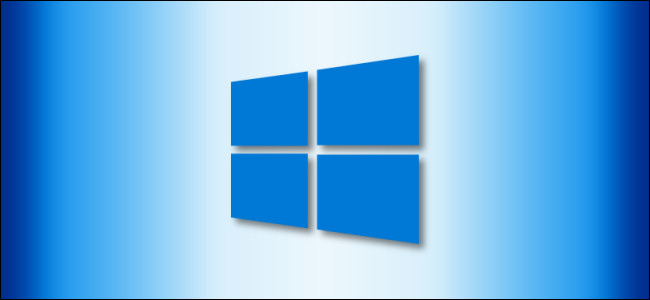
آیا منوی Start شما خیلی بزرگ است یا خیلی کوچک؟ در این صورت ، می توانید منوی Start را در ویندوز 10 به راحتی تغییر دهید تا درست شود ، که می تواند فضای بیشتری برای سنجاق کردن موارد مورد علاقه خود فراهم کند - یا موارد بیشتری از Desktop را نشان دهید. در اینجا نحوه انجام آن آورده شده است.
ابتدا با کلیک کردن روی دکمه "استارت" در نوار وظیفه یا فشار دادن کلید ویندوز ، منوی شروع را راه اندازی کنید.
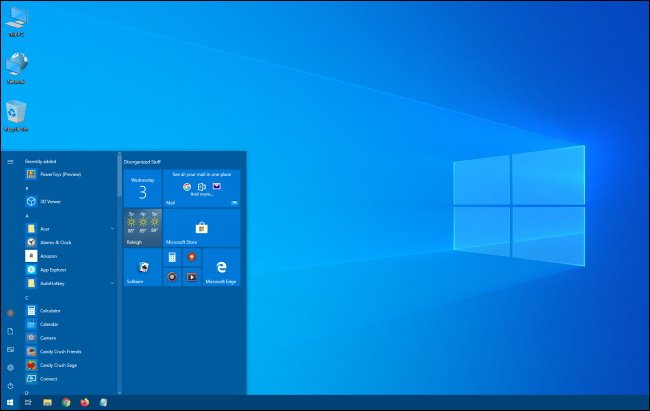
پس از باز شدن منوی Start ، مکان نما را روی لبه آن قرار دهید. نشانگر ماوس شما به نشانگر تغییر اندازه تغییر می کند ، که به نظر می رسد یک خط کوتاه است که در انتهای آن یک فلش قرار دارد.
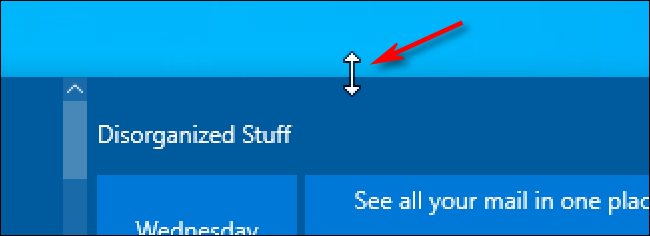
برای تغییر ارتفاع منوی استارت ، نشانگر خود را در لبه بالایی منوی استارت قرار دهید ، سپس دکمه سمت چپ ماوس را نگه دارید و موس را به بالا یا پایین بکشید.
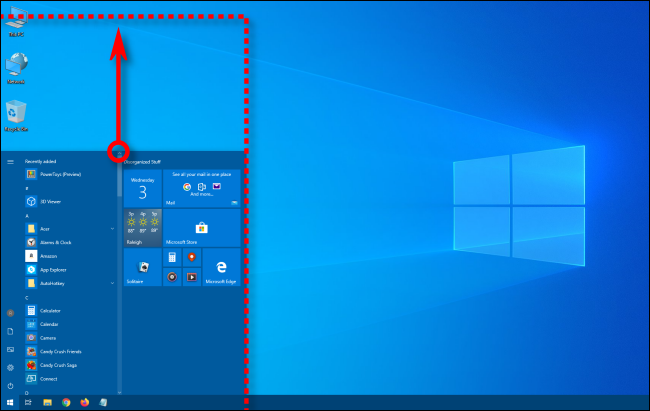
با کشیدن ماوس ، اندازه منوی شروع تغییر می کند. وقتی قد بلندی خود را پیدا کردید ، دکمه ماوس را رها کنید و منوی Start به همین ترتیب باقی می ماند.
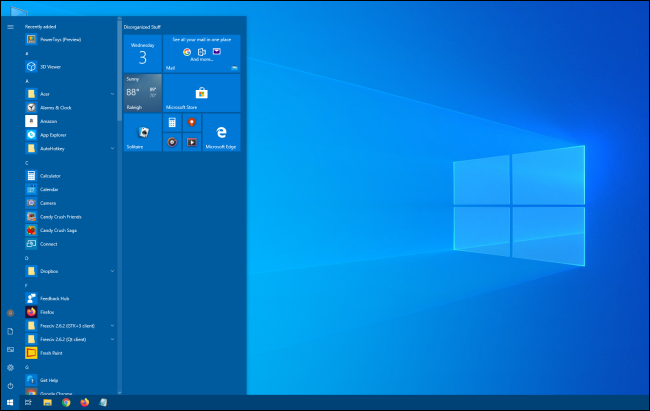
همچنین می توانید عرض منوی Start را به همین ترتیب تغییر دهید: لبه سمت راست آن را با نشانگر تغییر اندازه گرفته و ماوس را بکشید تا بزرگتر یا کوچکتر شود. با تغییر اندازه افقی ، منوی شروع به چند برابر اندازه کاشی شما می رسد.
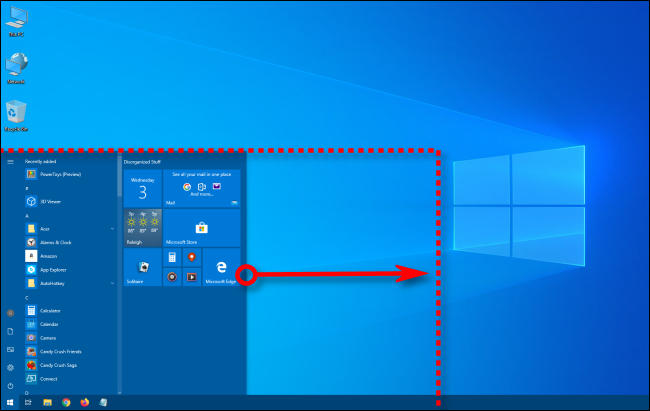
یا می توانید ارتفاع و عرض را همزمان با کلیک روی گوشه بالا سمت راست منوی استارت و کشیدن ماوس به داخل یا خارج به صورت مورب تنظیم کنید.

اگر منوی Start را بزرگتر کنید ، فضای کافی برای کاشی های زنده و میانبرهای برنامه ها ، وب سایت ها و اسناد مورد علاقه خود خواهید داشت . در صورت تمایل می توانید قسمت عمده منو را نیز پوشش دهید.
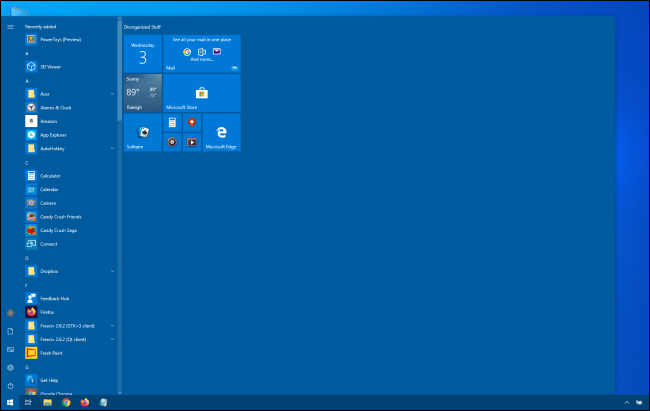
یا اگر احساس می کنید منوی Start فضای زیادی را اشغال می کند ، می توانید آن را کوچک کنید. به این ترتیب ، وقتی دسک تاپ شما ظاهر می شود ، روی آن را نمی پوشاند.
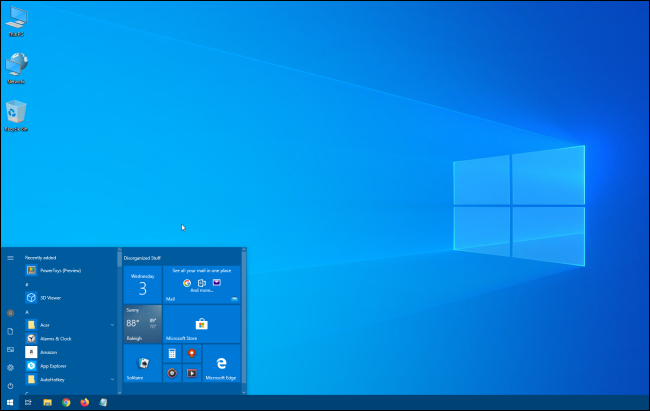
انتخاب اندازه کاملاً با خود شماست. این فقط یک راه دیگر برای شخصی سازی سیستم و به دست آوردن راحت ترین تجربه ویندوز 10 است.
نظرات (0)
دیدگاه خود را ثبت کنید
برای ارسال نظر و مشارکت در گفتگو، لطفا وارد حساب کاربری خود شوید.